Identifisere en ukjent enhet i Enhetsbehandling
Riepilogo: Denne artikkelen inneholder informasjon om trinnene for å identifisere ukjente enheter i Windows Enhetsbehandling.
Questo articolo si applica a
Questo articolo non si applica a
Questo articolo non è legato a un prodotto specifico.
Non tutte le versioni del prodotto sono identificate in questo articolo.
Istruzioni
Windows Enhetsbehandling har et gult utropstegn på enheten.
Windows har en manglende eller ødelagt enhetsdriver.
Ukjent enhet i Enhetsbehandling
Merk: Før du prøver å identifisere en ukjent enhet i Enhetsbehandling, må du kontrollere at alle Windows-oppdateringer er oppdatert.
Oppdater Windows Defender (eller tredjeparts sikkerhetsprogramvare) for å sikre at sikkerheten er oppdatert (Windows Update kan ikke kjøres hvis sikkerheten for systemet er utdatert).
Oppdater Windows Defender (eller tredjeparts sikkerhetsprogramvare) for å sikre at sikkerheten er oppdatert (Windows Update kan ikke kjøres hvis sikkerheten for systemet er utdatert).
Hvis Windows Enhetsbehandling viser en ukjent enhet etter at Windows Update er utført. Følgende trinn kan hjelpe deg med å identifisere enheten for å installere riktig driver.
- Åpne Enhetsbehandling, trykk på Windows-logotasten og R-tasten samtidig. Dette skal åpne en Kjør-boks (figur 1).
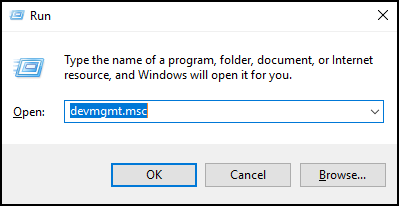
Figur 1 - Skriv inn devmgmt.msc , og klikk på OK , eller trykk på Enter.
- Enhetsbehandling åpnes (figur 2).
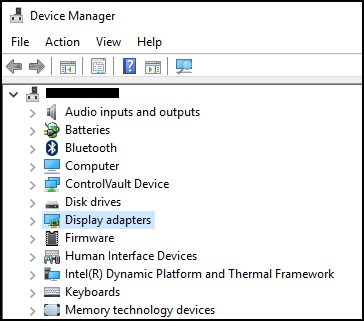
Figur 2 - Høyreklikk på «Ukjent enhet» og velg Egenskaper (figur 3).
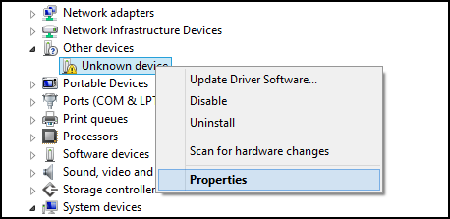
Figur 3 - Velg fanen Detaljer. I rullegardinlisten under egenskap velger du Maskinvare-ID-er (figur 4).
Merk: Skjermbildet nedenfor er et eksempel på informasjon som kan vises for en ukjent enhet.
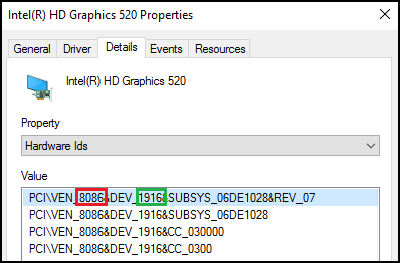
Figur 4 - Den øverste linjen skal vise noe sånt som: PCI\VEN_8086&DEV_1916
- Tallene i RØDT er leverandør-ID-en, og tallene i grønt er enhets-ID-en.
Eksempel:
Leverandør-ID = 8086
enhets-ID = 1916Merk: Hvis informasjonen på den øverste linjen ikke ligner på den som vises. Du kan søke på Google etter det som står oppført. - Du kan gå til følgende nettsteder for å søke etter leverandøren og enheten.
- Når du finner leverandøren og enheten.
For eksempel er 8086 og 1916 Intel Video-driveren.
Deretter kan du laste ned driveren fra Dell.com/Support og løse problemet «Ukjent enhet».
Informazioni aggiuntive
Anbefalte artikler
Her er noen anbefalte artikler relatert til dette emnet som kan være av interesse for deg.
Prodotti interessati
Desktops & All-in-Ones, Laptops, WorkstationsProprietà dell'articolo
Numero articolo: 000151898
Tipo di articolo: How To
Ultima modifica: 27 set 2024
Versione: 7
Trova risposta alle tue domande dagli altri utenti Dell
Support Services
Verifica che il dispositivo sia coperto dai Servizi di supporto.
